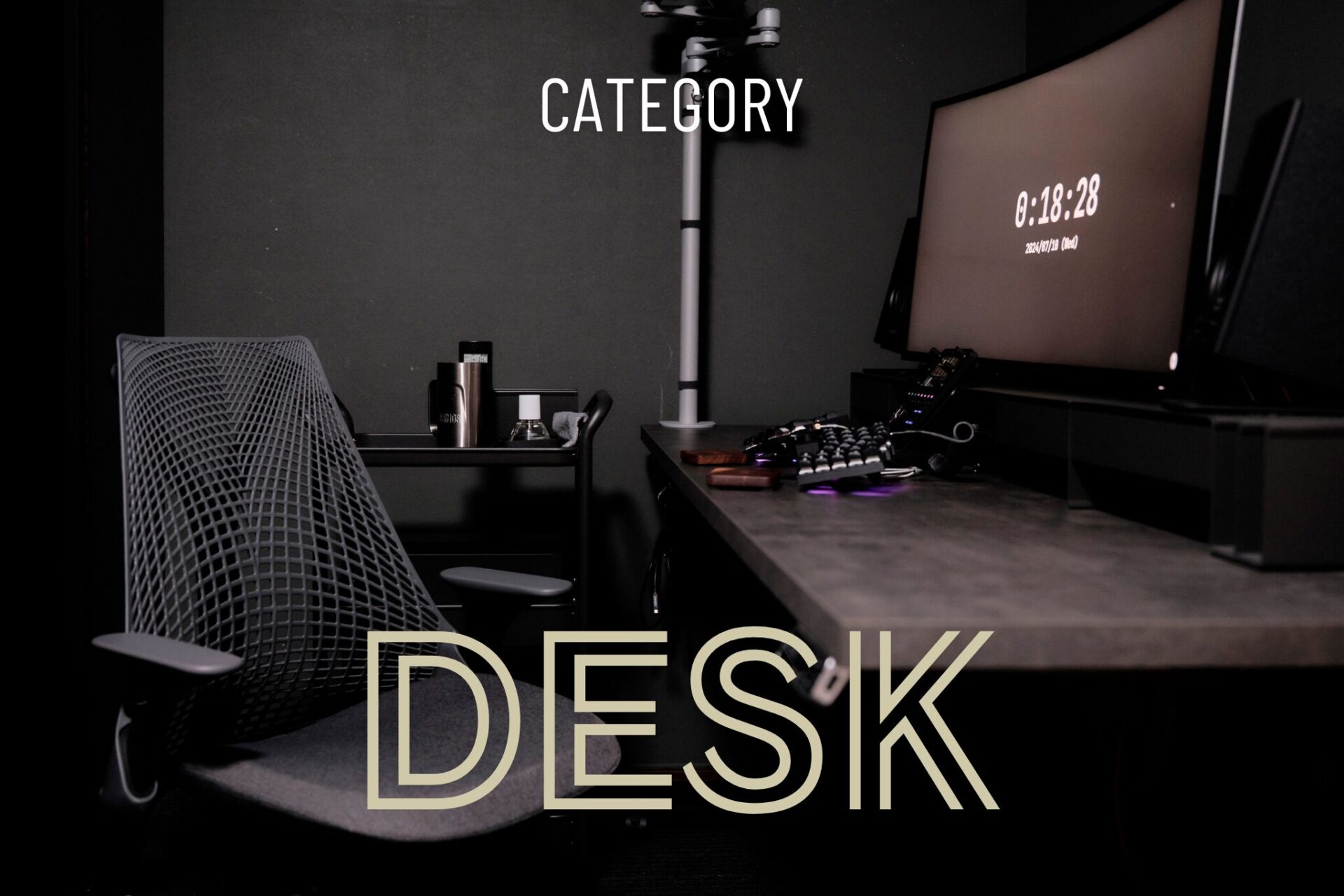今回は、Logicool から発売されているキーボード
「CRAFT」をご紹介します。
先にこのキーボードのメリット・デメリットをお伝えします。
気に入っている点と気になる点をふまえて
「Logicool CRAFT KX1000s」をレビューします。
CRAFTが気になっている方はぜひ最後までご覧ください。
ジャンプ目次
Logicool CRAFT KX1000sの特徴
Logicool製品を含め、最近の多くのデバイスで採用されているマルチペアリング。
CRAFTも最大3台までのペアリングに対応しており
ボタン操作のワンアクションで切り替えが可能です。

それでは、本製品ならではの魅力をご紹介します。
主な特徴は以下のとおり
機能も見た目も満足できる品質ではありますが
かなり高価なキーボードです。
とはいえ、この記事を読んだ上で「まだ欲しい」と思える方には
高すぎることはない価格でしょう。
USB-Cより充電可能

バッテリー持ちの部分は、キーバッグライトの使用により
マチマチですが、最近のLogicool製品としては
バッテリー持ちは悪い印象です。
パンタグラフ式フルサイズキーボード

CRAFTではキースイッチにパンタグラフ式を採用しているため
薄い筐体に浅めのキーが搭載されています。

静音性に優れたフルサイズキーボードなので
オフィスなどデスクワークで活躍します。

また、テンキー上部にショートカット用のキーが配置され
デフォルト状態では電卓の起動などが割り当てられています。
設定によりショートカットなどの機能を割り当てることが可能です。
物理ダイヤル「クラウン」を搭載
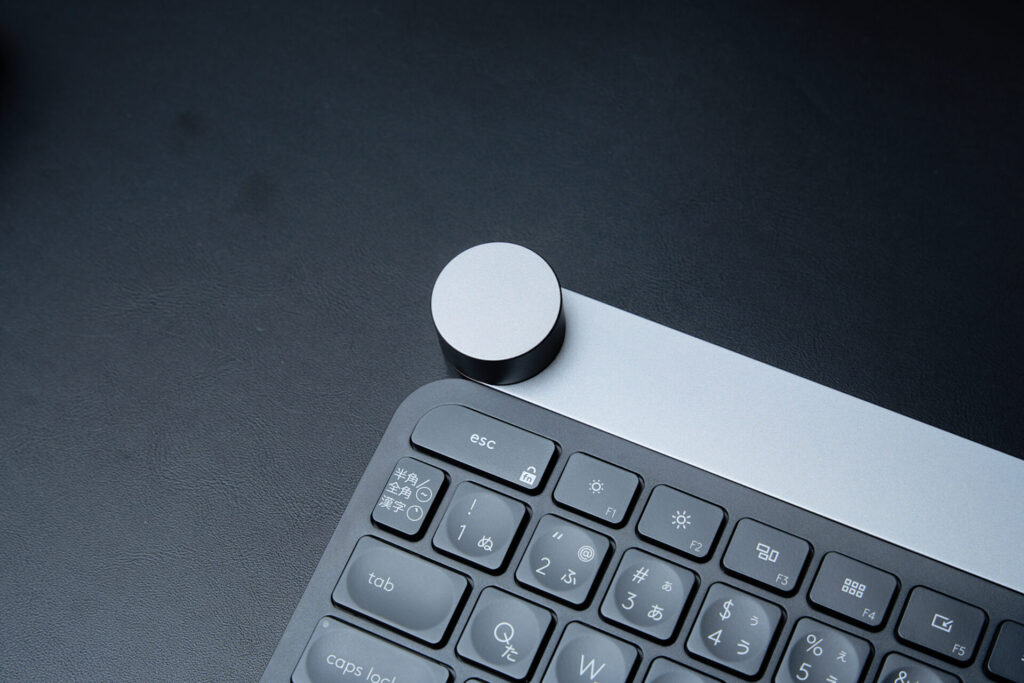
CRAFTの一番の目玉といっていいのがこのダイヤルです。
正直、このダイヤルに惹かれて購入する方が多いでしょう。
最後のタッチに関しては機能を割り当てることができるわけではありません。
詳細は後述します。
Logicool Optionsによる拡張性
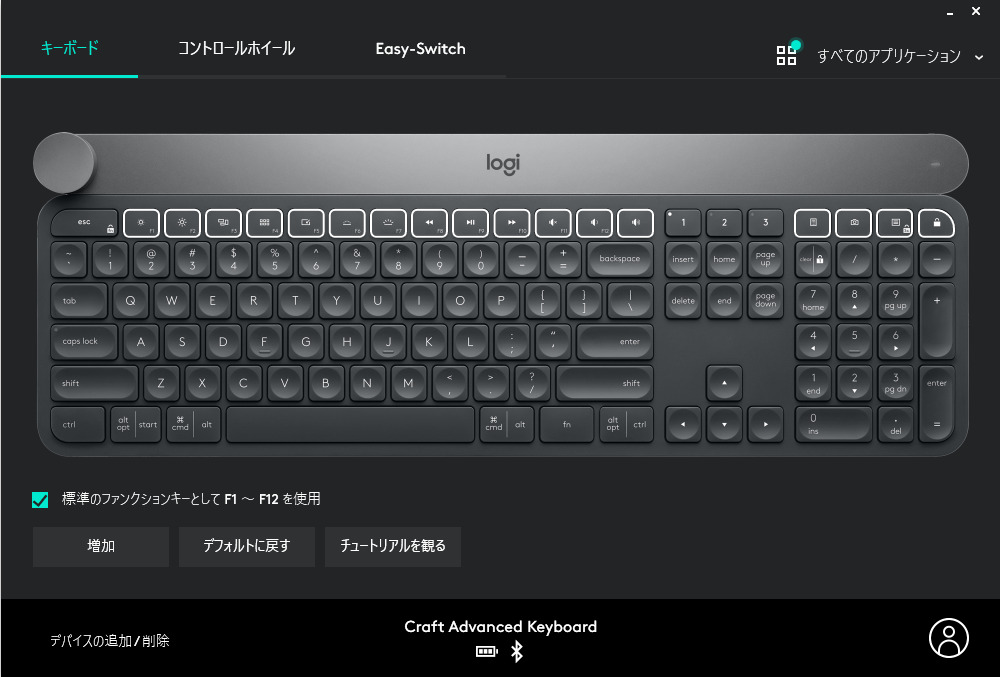
Logicool製品の強みであるコンソールソフトにより
さまざまな機能の割り当てが可能になります。
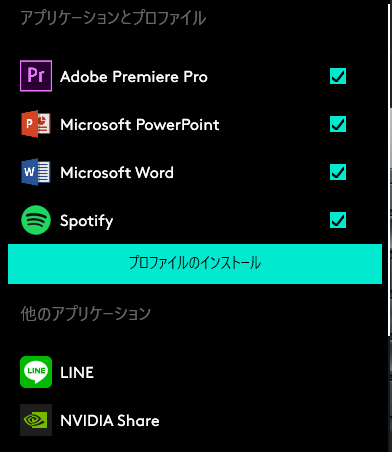
CRAFT用のプロファイルが用意されており
アプリケーションごとにさまざまな機能がすでに割り当てられています。
当然、自分好みの機能を割り当てることも可能です。
キートップの丸いくぼみ
Logicool MX KEYSシリーズの特徴として
薄型のキー、キーの形状があげられます。

この丸みのある凹凸のおかげで
スッと指がキーボードに吸い付きます。
Logicool CRAFT KX1000sのレビュー
実際に使用してみるとMX KEYSシリーズのラインナップが多い理由がわかります。
CRAFT購入前まで
10年以上、メカニカルキーボードを使用し続けてきましたが
最近のパンタグラフ式キーボードは侮れません。
打鍵感は、上質で静か。
パンタグラフのイメージというと
ひと昔前までは、パタパタとチープな印象がありましたが
CRAFTの打鍵感は、別物と言えます。
デスクワークに最適
静音性に優れ、フルサイズのキーボードですので
当然、事務作業でも重宝します。
私自身、テンキーレスキーボードと別途テンキーでの作業に疲れ
CRAFTを購入しました。

特に、前述のテンキー上のショートカットキーは便利です。
電卓のみ、デフォルトのまま使用していますが
アプリによって機能を割り当て、活用しています。
特にExcel上では、テンキーで数字入力を行いながら
クイックアクセスの機能をそのまま使用したりと
効率がブチ上がります。
角度調整ができない

キーボードというと、裏側に画像のような傾斜を調整する
機構を備えたモノが多いですが、CRAFTには調整する手段がありません。

ご覧の通り、CRAFTの裏側にはCRAFTの文字がある程度です。

とはいえ、完全にフラットというわけではなく
上部に厚みがあるので多少の傾斜はついています。
また本体の重量がそこそこに重たいので、タイピング中にずれることもありません。
角度については、打ちづくら感じたことはないので
気になる方は、パームレストなどで調整することをオススメします。
ダイヤルはクリエイター向け
さて、大本命の物理ダイヤルですが
正直、そこまで使いません。
多分、このキーボードを長く使っていくうちに
自然と使わなくなっていきます。

唯一、ダイヤルを使用する前提で動かくアプリケーションが
Capture Oneです。
スピード編集機能によりショートカットキーとダイヤルを併用することで
写真の現像がスピーディーかつ直感的に進められます。
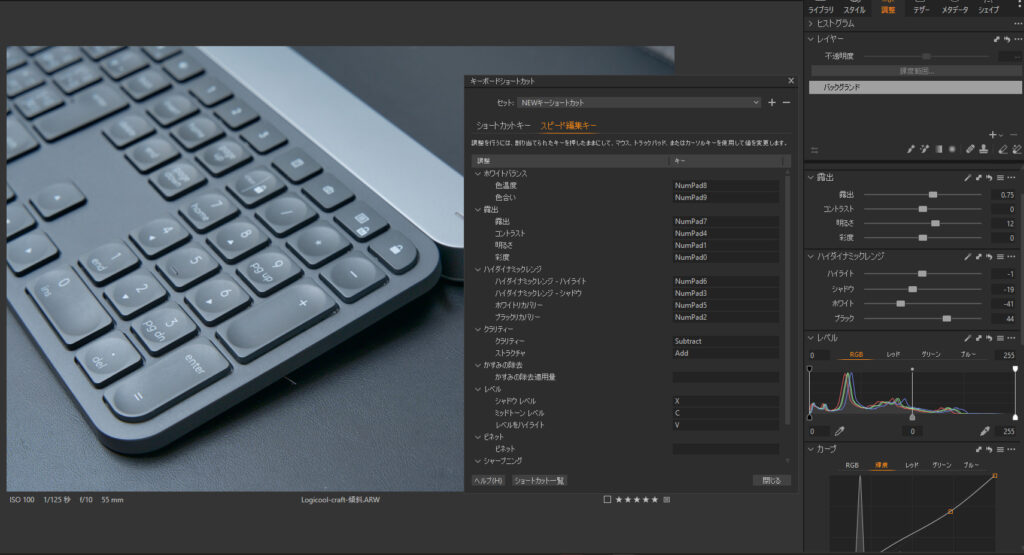
そのほかのアプリケーションでは、ほぼ使用しません。
挙動自体は悪くないです。

しかし、使う人の割り当てやアプリケーション次第では
大化けすることは間違いありません。
特に動画編集ソフトなどと相性がいいのは明白です。
事務作業上で使用することは、ほぼありません。
通常のキー操作とLogicool Optionsのキー割り当てのみで
充分に効率を高めることが可能です。
ここまでお読みいただくと
「MX KEYSシリーズでよくね?」と声が聞こえてきそうですが
物理ダイヤルは浪漫です。
カリカリッと操作する気持ちよさがあります。
これを活用できると、かっこいいんです。
私としては、使いこなせなかった。だけです。
しかし、Logicool Optionsが使えて
且つ、物理ダイヤルが搭載されているのは
2023年10月現在、CRAFT のみです。
Logicoolのデバイスで統一されていて
物理ダイヤルも欲しい!という方は
CRAFTを購入するしかありません。

繰り返しなりますが、大事なことなので伝えておきます。
「物理ダイヤルは浪漫」です。
実際に使用するシーンは限られます。
購入前には、いろんなシーンで使う事を想像しますが
使用すると、がっかりすることになるかもしれません。
プロファイルは編集できない
物理ダイヤルの拡張性について
大事になるプロファイル。
メジャーなアプリケーションには各プロファイルが存在しますが
プロファイルの内容は編集できません。
プロファイル適用時には
ダイヤルへのタッチで機能の切り替えが可能です。
この切り替え内容の変更が可能だと
ダイヤルが活用できる幅が広がりそうですが
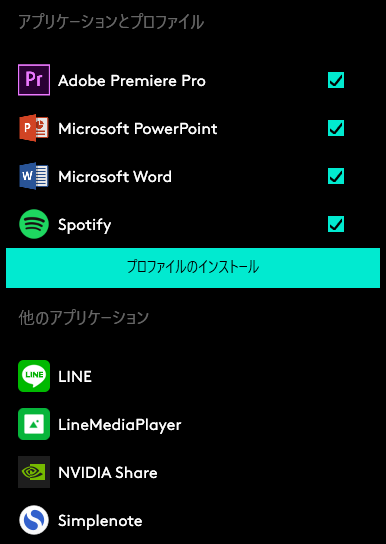
現状、用意されたプロファイルをそのまま使うしかありません。
Logicool Options+に期待
2023年10月現在、CRAFTは
Logicool Options+に非対応です。

Logicool Options上でデバイスを管理することになります。
その他にMXシリーズのデバイスを使用中の方は
Options と Options+の両方を導入し、各々設定が必要になります。
またSmartActionsなどの連携も使用できません。
今後、対応する可能性はありますが
今のところは、情報も特にありません。
Logicool Options+に対応することを期待してます。
まとめ
今回は、「Logicool CRAFT KX1000s」をレビューしました。
昨今、物理ダイヤルなどの
キー以外の操作部を備えたキーボードは
各社から販売されていますが
Logicoolのコンソールソフトを使えて
且つ、物理ダイヤルを備える唯一無二のキーボードが
CRAFTです。
高価なキーボードではありますが
実際に手にしてみると
ビルドクオリティの高さを実感できます。
私も使い始め、まだ1週間程度でレビューを書いています。
今後、使いこんだ上で気づいたことがあれば
長期使用として、再度レビューするかもしれません。
ここまでお読み頂き、ありがとうございました。
それではまた。